System Service Exception hatası, Windows yüklü bilgisayarlarda karşılaşılan meşhur bir hatadır. Bu hata, genellikle bir sistem hizmetinin beklenmedik bir şekilde çökmesi veya hatalı çalışması nedeniyle oluşur. System Service Exception hatası, mavi ekran hatası olarak da bilinir ve bilgisayarın beklenmedik bir şekilde kapanmasına sebep olur.
System Service Exception hatasının oluşabileceği birçok farklı neden vardır. Bozuk veya uyumsuz bir donanım parçası, System Service Exception hatasına neden olabilir. Örneğin, bozuk bir grafik kartı veya bellek çubuğu, bu hatanın oluşmasına neden olan sebeplerden bazılarıdır.
Bunların yanı sıra bozuk veya uyumsuz bir yazılım programı, System Service Exception hatası almanıza sebep olabilir. Örneğin, güncel olmayan bir sürücü veya virüsten koruma yazılımı, bu hatanın oluşmasına zemin hazırlar. Ek olarak Windows güncellemeleri, bazen beklenmedik bu tür sorunlara neden olabilir. Bu sorunlardan biri de System Service Exception hatası olabilir.
System Exception Nedir?
System exception nedir? System exception, bir yazılım uygulamasında meydana gelen beklenmedik bir durumu ifade eder. Bu durum, uygulamanın kaynak kodunda bir hata olmasından, donanımın veya yazılımın arızalanmasına kadar çeşitli nedenlerden kaynaklanabilir.
System exception’lar, uygulamanın çökmesine veya beklenmedik bir şekilde davranmasına neden olabilir. Bu nedenle, bu tür durumların tespit edilmesi ve giderilmesi önemlidir.
Mavi Ekran Hatası Neden Olur?
Mavi ekran hatası neden olur? Mavi ekran hatası (Blue Screen of Death, BSOD), Windows işletim sistemlerinde karşılaşılan en popüler hatalardan birisidir. Bu hata, bilgisayarın beklenmedik bir şekilde kapanmasına veya yeniden başlatılmasına neden olur. Mavi ekran hatasının nedeni genellikle donanım veya yazılımla ilgili bir sorundur.
Donanım kaynaklı mavi ekran hataları, bilgisayarın fiziksel bileşenleriyle ilgili sorunlardan kaynaklanır. Bu sorunlar arasında şunlar yer alır:
- Arızalı veya yanlış takılmış bellek modülleri
- Arızalı veya yanlış takılmış depolama aygıtları
- Arızalı veya yanlış takılmış video kartı
- Arızalı veya yanlış takılmış işlemci
- Arızalı veya hasarlı güç kaynağı
Yazılım kaynaklı mavi ekran hataları, bilgisayarın yazılımlarıyla ilgili sorunlardan kaynaklanır. Bu nedenler arasında şunlar yer almaktadır:
- Arızalı veya uyumsuz sürücüler
- Arızalı veya uyumsuz yazılımlar
- Virüs veya kötü amaçlı yazılım bulaşması
- Windows güncellemelerinde hatalar
System Service Exception Hatası Çözümü
Windows işletim sistemini kullanan birçok kullanıcı, zaman zaman karşılaştığı mavi ekran hatalarından birisi olan System Service Exception hatasıyla başa çıkmakta zorlanabilir. Bu hatanın ortaya çıkması genellikle güncellemelerin eksik olması, sürücü problemleri, dosya sistemindeki hatalar veya yeni yüklenen yazılımların etkileşimi gibi çeşitli nedenlere dayanabilir.
Aşağıda vermiş olduğum yöntemleri teker teker uygulayarak hataya sebep olan sorunu bulup çözebiliriz. Yöntemlerden bazıları basit ve bilindik gözükse de, bu tür sorunların çözümleri bazen çok basit çözülebilmektedir.
Yöntem#1: Windows Güncellemelerini Kontrol Edin
Windows işletim sisteminizin güncel olup olmadığını kontrol etmek, System Service Exception hatasının çözümünde önemli bir adımdır. Bazı durumlarda alınan hatalar Windows ile gelen güncellemelerden kaynaklanabilir. Bu tür sorunlara çözüm olarak Windows arkasından hemen yeni bir güncelleme yayınlar. Bu yüzden bilgisayarımıza gelen her güncellemeyi yapmamız gerekmektedir. Güncelleme işlemini yapmak için:
- Ayarlar panelini açmak için Windows tuşu + I tuşlarına basın.
- “Windows Update” sekmesine tıklayın. Bu sekmeden “Güncelleştirmeleri Denetle” butonuna basarak bekleyen güncellemeleri kontrol edin.
- Eğer güncelleme varsa, yapın ve işlem tamamlandığında bilgisayarınızı yeniden başlatın.
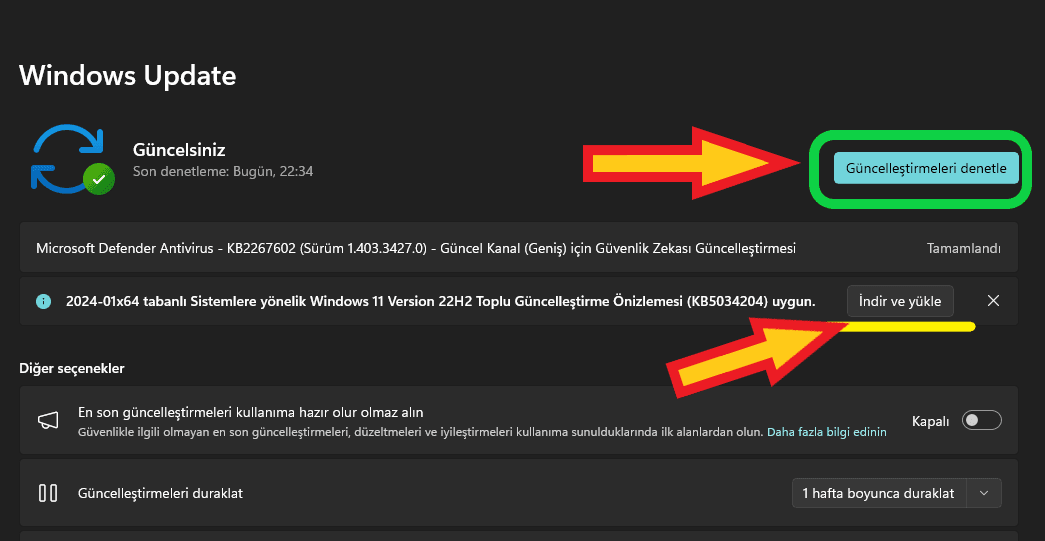
Yöntem#2: Sistem Sürücülerini Güncelleyin
Alınan hatalar bazen sürücülerin eksik yüklenmesinden veya güncellenmemesinden kaynaklanabiliyor. Sistem sürücülerini güncellemek için şu adımları takip edebilirsiniz:
- Windows arama yerine “Aygıt Yöneticisi” arattıktan sonra çıkan sonuca tıklayalım.
- Ardından açılan aygıt yöneticisi ekranında sürücüleri kontrol ediniz. Simge yanında sarı ünlem var ise o sürücü sorunludur.
- Sorunlu bir sürücü bulduğunuzda, sağ tıklayarak sürücüyü güncelleyin.

- Sürücü güncelleştirmelerini harici 3.parti yazılımları ile de yapabilirsiniz. İnternet ortamında ücretsiz toplu driver kontrol edici ve yükleyici programlar yer almaktadır. Aralarından en güvenilir ve ücretsiz olan programı kurarak eksik veya bilmediğiniz driverleri kurabilirsiniz.
Yöntem#3: CHKDSK ile Dosya Sistemini Kontrol Edin
CHKDSK komutu kullanarak dosya sistemimizi kontrol etmek ve düzeltmek, System Service Exception hatasına çözüm sağlayabilir. Bu işlemi gerçekleştirebilmek için şu adımları takip etmek ediyoruz;
- Komut İstemi’ni yönetici olarak çalıştırıyoruz. (Windows arama yerine “cmd” yazıp mutlaka yönetici olarak çalıştır yapıyoruz.)
- Komut ekranına chkdsk /r komutunu yazıp enter diyoruz. Ardından hemen Y/N formatında onay sorusu gelecektir. “Y” yazıp enter yapıp taramasının bitmesini bekliyoruz. Tarama sonrası bilgisayarımızı mutlaka yeniden başlatıyoruz.

Yöntem#4: SFC ve DISM Komutlarını Kullanın
SFC (System File Checker) ve DISM (Deployment Image Service and Management Tool) komutları ile sistem dosyalarınızı kontrol edip ve onarabiliriz.
- Komut İstemi’ni yönetici olarak çalıştırıyoruz.
- Ardından komut ekranına “DISM /online /cleanup-image /restorehealth komutunu yazıp ve enter yapıp bekliyoruz. İşlem uzun sürebilir lütfen komut istemini kapatmayın.

- Ardından, sfc /scannow komutunu yazıp enter yaptıktan sonra yine taramanın bitmesini bekliyoruz.
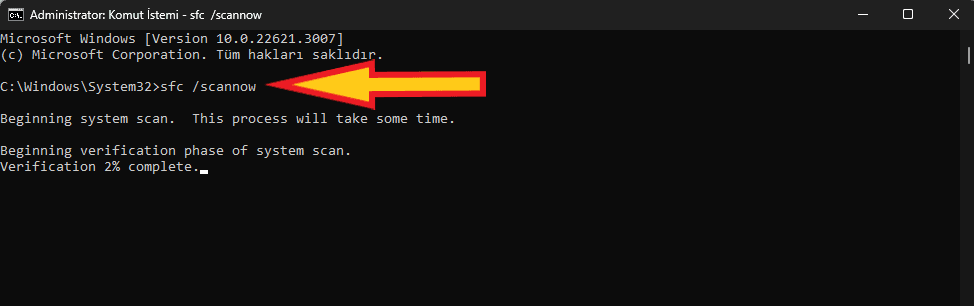
- İki komutun işlemleri bittikten sonra bilgisayarımızı yeniden başlatıp hatanın giderildiğini kontrol edebilirsiniz.
Yöntem#5: Son Yüklenen Programları Kaldırın
System Service Exception hatasının nedeni olarak son yüklenen program ve yazılımları kontrol ediyoruz ve gerekiyorsa bu programları kaldırıyoruz. Bu adım, hatanın yazılım etkileşiminden kaynaklanıp kaynaklanmadığını belirlemede yardımcı olabilir.
Son yüklenen programları bulmak ve kaldırmak için;
- Bilgisayarınızın Windows arama yerine “Program Ekle veya Kaldır” yazıp çıkan sonuca tıklıyoruz.
- Ardından açılan yüklü uygulamalar sayfasının sağ üst alanında yer alan Sıralama ölçütü seçeneğini “Yüklenme tarihi” olarak seçiyoruz. Bu sayede en son yüklediğiniz uygulamaları rahatça görüp kaldırabilirsiniz.

Yöntem#6: Windows’u Sıfırlayın
Eğer yukarıdaki diğer yöntemler sorunu çözmezse, son çare olarak Windows’u sıfırlamak olacaktır. Ancak bu adım, bilgisayarınızdaki tüm dosyaları sileceği için dikkatlice uygulanmalıdır.
Windows bilgisayarınızı sıfırlamak için bağlantı üzerindeki konumuza tıklayarak detaylıca öğrenebilir ve uygulayabilirsiniz. Yine de buradan da göstermek gerekirse;
- Bilgisayarınızdan ayarlara giriniz. (Windows + I tuşuna aynı anda basarak girebilirsiniz.)
- Ardından ayarlar menüsündeki sol sekmeden “Sistem” bölümüne tıklıyoruz.
- Ardından sistem sayfasından “Kurtarma” sekmesini bulup tıklıyoruz.
- Açılan sayfada kurtarma seçenekleri bölümünün altındaki “Bu bilgisayarı sıfırlayın” başlığına tıklıyoruz.

- Bu bilgisayarı sıfırla dediğimizde ekranımıza bir pop-up gelecektir Windows size sıfırlama işleminin detayını soracak ve son onaya sunmuş olacaktır. Benim tavsiyem “Her şeyi kaldır” diyerek bilgisayarınızı ilk almış olduğunuz temiz haline döndürmek olacaktır.
















